Tela Selecionar Modelo
Exibe uma lista de modelos para itens. Para cartazes, você também pode selecionar os itens exportados de PosterArtist.
Alterne para a tela Selecionar modelo realizando uma das seguintes operações.
- Selecione um tipo de item na tela Início
- Clique em Modelos (Templates) na tela Edição de item.
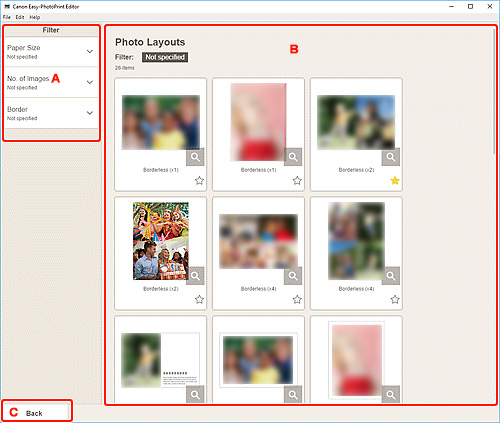
A: Filtrar (Filter)
Combine diversos critérios para restringir os modelos.
Clique em  (Seta para Baixo) de cada critério e selecione o filtro desejado para aplicar; os modelos filtrados serão exibidos na área de Modelos.
(Seta para Baixo) de cada critério e selecione o filtro desejado para aplicar; os modelos filtrados serão exibidos na área de Modelos.
 Nota
Nota
- Os filtros exibidos variam dependendo do item.
B: Área de Modelos
Exibe uma lista de modelos. Selecione um modelo ou salve modelos como favoritos.
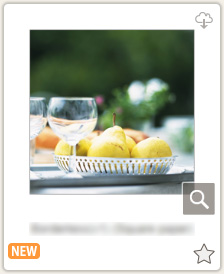
- Miniaturas
-
Exibe as miniaturas dos modelos.
Clique para exibir a tela Selecionar o tamanho do papel.
 (Pode ser baixado)
(Pode ser baixado)- Indica um modelo que pode ser baixado pela Internet.
 (Detalhes)
(Detalhes)- Exibe a tela Detalhes do modelo (selecionar modelo).
 (Novo)
(Novo)- Indica um novo modelo.

 (Sem etiqueta/Favorito)
(Sem etiqueta/Favorito)-
Clique em
 (Sem etiqueta) para torna-lo
(Sem etiqueta) para torna-lo  (Favorito); o modelo é salvo como um favorito. Modelos salvos podem ser explorados na tela Favoritos e também serem usados para começar a criação de itens.
(Favorito); o modelo é salvo como um favorito. Modelos salvos podem ser explorados na tela Favoritos e também serem usados para começar a criação de itens.Para remover dos favoritos, clique em
 (Favorito) para torna-lo
(Favorito) para torna-lo  (Sem etiqueta).
(Sem etiqueta).
 Lista de Impressoras Compatíveis (List of Compatible Printers)
Lista de Impressoras Compatíveis (List of Compatible Printers)-
Exibe uma lista de modelos que suportam o item correspondente.
Somente os modelos suportados podem imprimir etiquetas de disco e fotos de ID. Verifique sua impressora antes de criar um item.
 Nota
Nota- Isso aparecerá somente para etiquetas de disco e fotos de ID.
- Importar de PosterArtist (Import from PosterArtist)
-
Exibe a tela Localizações de importação e você pode selecionar um item exportado de PosterArtist.
 Nota
Nota- Isso aparecerá somente para cartazes.
C: Voltar (Back) / Voltar para a tela de edição (Return to Edit Screen)
Voltar para a tela anterior.
